Z przyjemnością informujemy o nowej wersji ZWGeo 2024 SP1 do najnowszego ZWCADa, w której wprowadzono niezwykle ważną funkcję – profil terenu. Jest to nasza autorska nakładka wspomagająca pracę geodetów oraz wszystkich osób, które pracują na mapach, punktach i współrzędnych.
Jednak zmian jest więcej, poniżej przedstawiamy ich pełną listę:
- usprawnione importowanie map z serwerów WMS,
- wyświetlanie w przeglądarce mapy zaimportowanej z WMS,
- profil terenu: oznaczanie warstwic, rysowanie niwelety, generowanie przekroju,
- rozwiązany problem z uruchamianiem narzędzi ArcGis,
- rozwiązany problem ikonek zmienionych na symbole "?",
- w eksporcie i imporcie punktów znak rozdzielający kolumny do wyboru z listy.
Pierwszym trzem zagadnieniom poświęcamy dalszą część artykułu.
Zapraszamy do zapoznania się z nowościami!
Import WMS-ów do ZWCADa
Dzięki nakładce ZWGeo możemy na terenie Polski zaczytać dowolną mapę pochodzącą z serwisu WMS. Sposób działania przedstawiony jest na poniżej prezentacji:
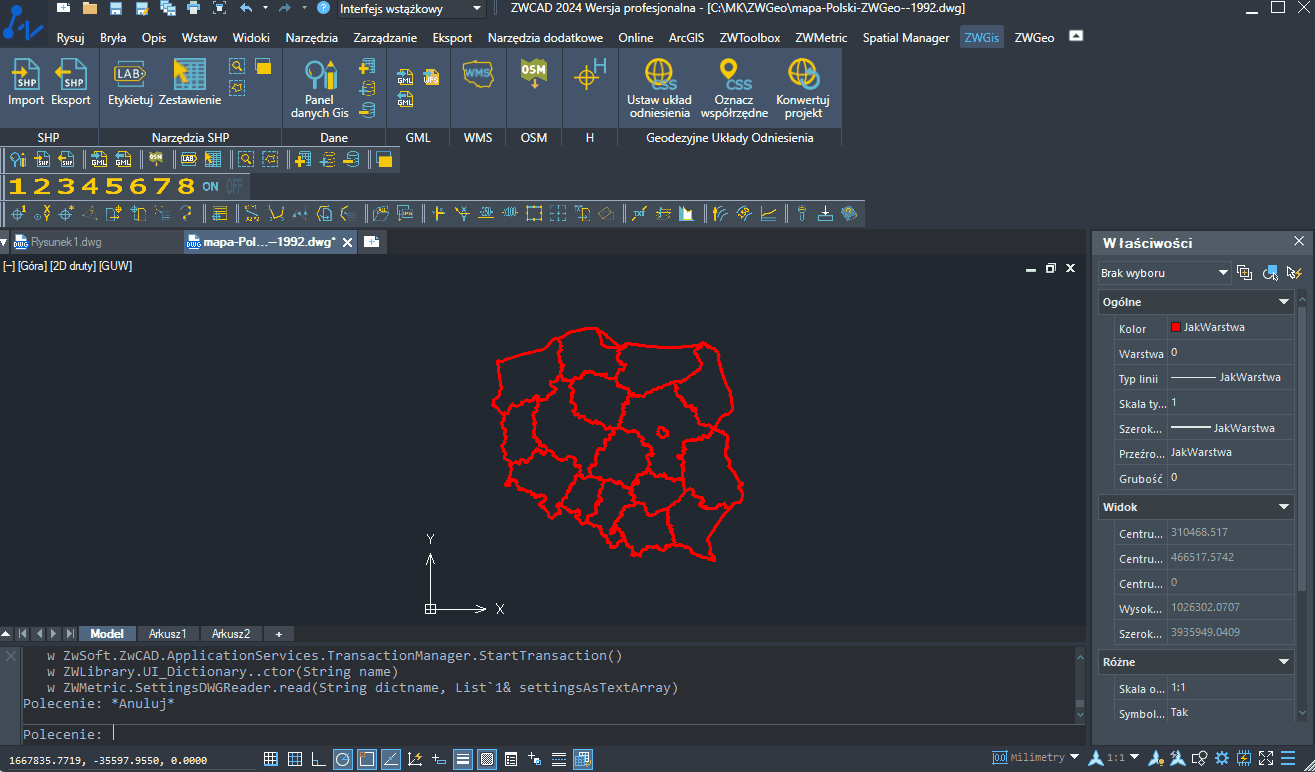
Instrukcja krok po kroku wstawiania WMS:
- Przy otwartym i właściwie zlokalizowanym rysunku w ZWCADzie wybieramy układ odniesienia, w którym będziemy pracować. Musi on być zgodny z układem podczytywanego WMS – większość WMS-ów z Geoportalu zwraca dane w układzie 92).
- Wybieramy ikonę WMS lub polecenie WMS_IMPORT.
- Z listy rozwijalnej wybieramy jeden z WMS-ów, lub wprowadzamy własny adres spoza bazy.
- Zaznaczamy na dane, warstwy do zaimportowania.
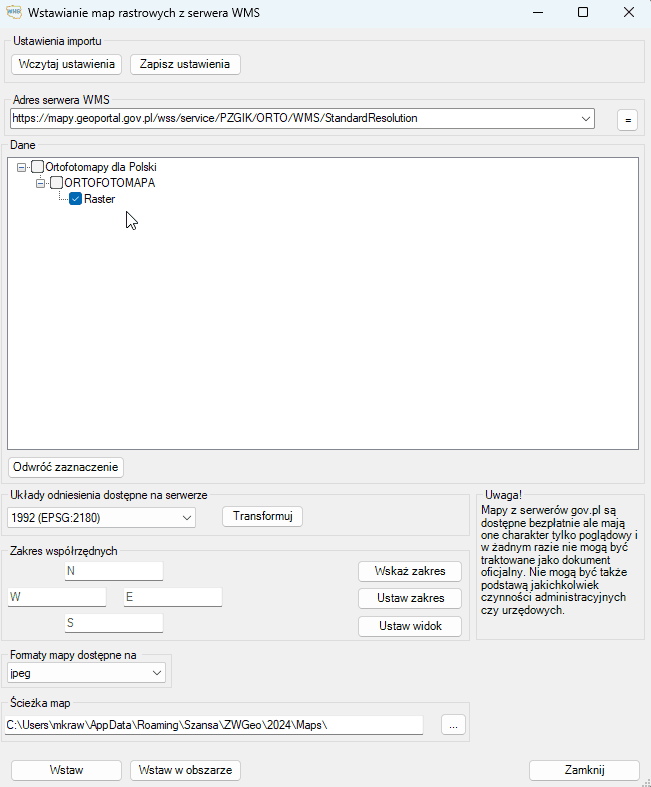
- Sprawdzamy, czy układ odniesienia jest spójny.
- Za pomocą dwóch kliknięć wskazujemy obszar, w którym ma zostać wstawiony obraz.
- Potwierdzamy przyciskiem Wstaw.
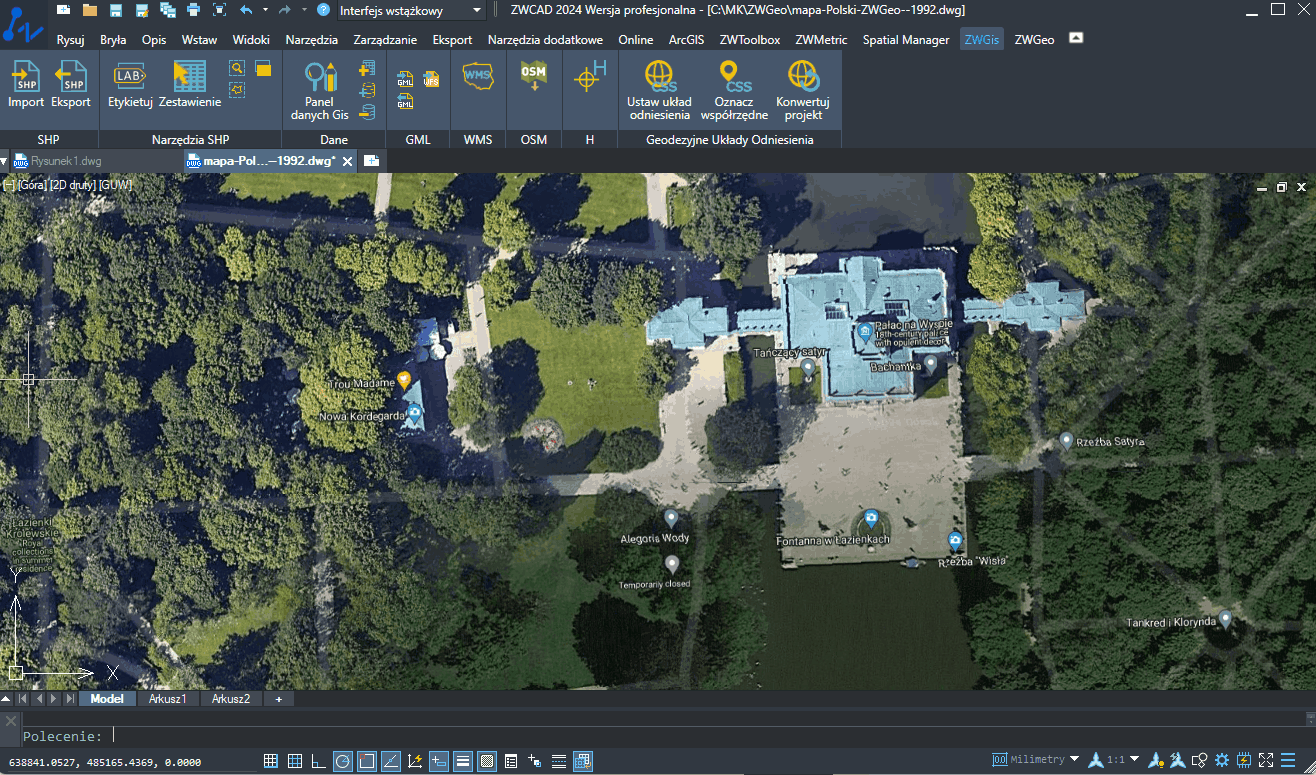
Proces może chwilę potrwać, zależy to od obciążenia serwerów. Po połączeniu się aplikacji z zewnętrznym serwerem, do rysunku CAD zostanie zaimportowany obraz rastrowy mapy.
Otwieranie mapy w przeglądarce
Przy najechaniu kursorem na wstawioną mapę wyświetli się adres http:// do zaimportowanej kompozycji mapowej, kliknięcie ze wciśniętym klawiszem CTRL przeniesie nas do widoku mapy w domyślnej przeglądarce internetowej.
Profil terenu
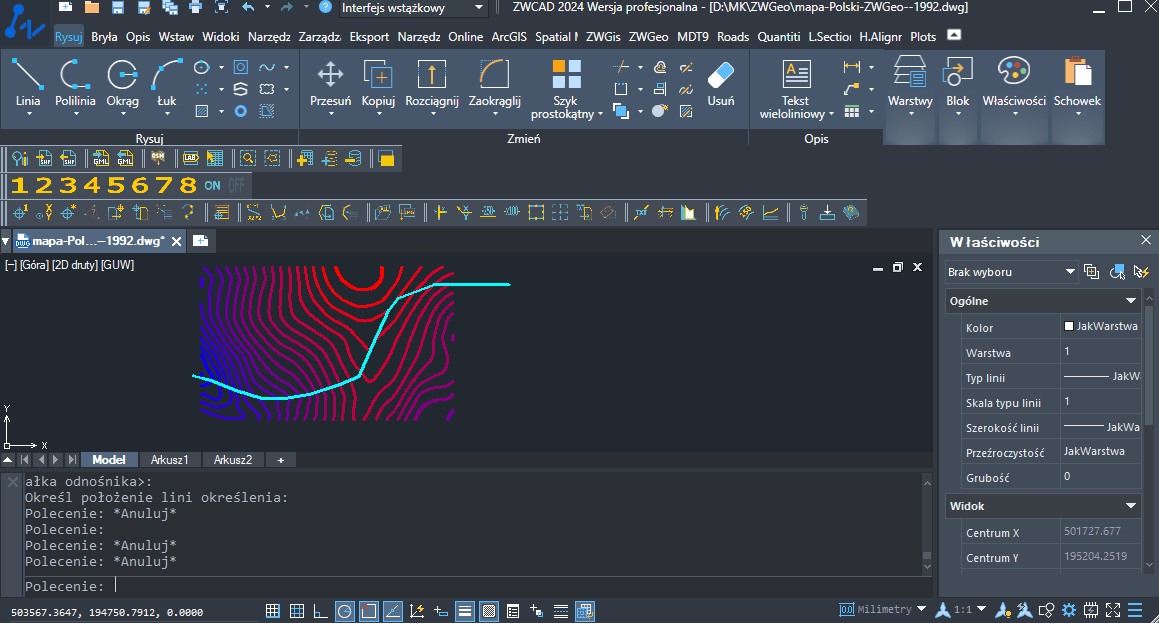
Dzięki wprowadzeniu nowych funkcji do ZWGeo w wersji 2024, możemy wykonać przekrój terenu po wcześniej narysowanych poziomicach. Poniżej wyjaśniamy krok po kroku działanie narzędzia.
- W pierwszej kolejności należy mieć w rysunku CAD narysowane poziomice (polilinie) oraz oś niwelety (linię przekroju).
- Wybieramy funkcję Oznacz warstwice.
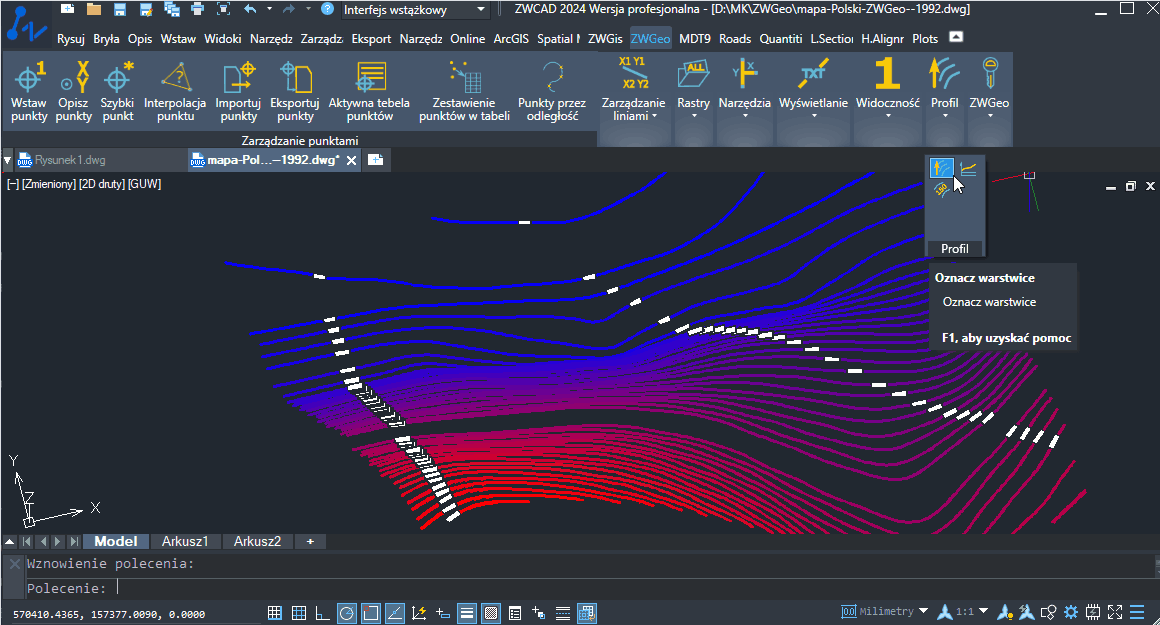
- W wierszu poleceń wprowadzamy wysokość, możemy też ustalić skok. Postępujemy według kolejnych wskazówek jakie zadaje nam program.
- Gdy poziomice mamy już oznaczone, czyli wyniesione na odpowiednią wartość Z, wybieramy narzędzie Rysuj profil terenu i wskazujemy oś niwelety, która z założenia przecina poziomice.
- W kolejnym kroku program zapyta o skalę, gdzie mamy możliwość narysowania przekroju z przewyższeniem.
- ZWGeo wygeneruje przekrój terenu i zapyta, gdzie go wstawić w bieżącym rysunku
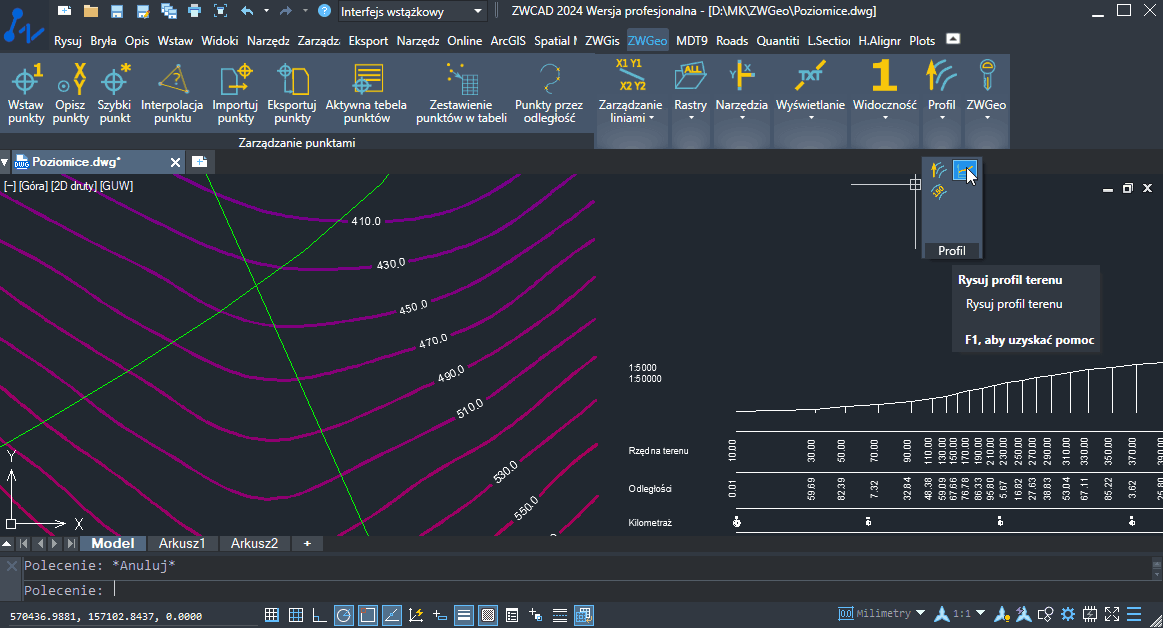
Nakładka ZWGeo SP1 2024 jest dostępna tylko na najnowszego ZWCADa w wersji 2024.
Jeśli posiadasz już nakładkę ZWGeo 2024, wystarczy że pobierzesz i zainstalujesz najnowszą odsłonę.
Wypróbuj najnowsza wersję ZWGeo 2024 SP1 Kup teraz ZWGeo


